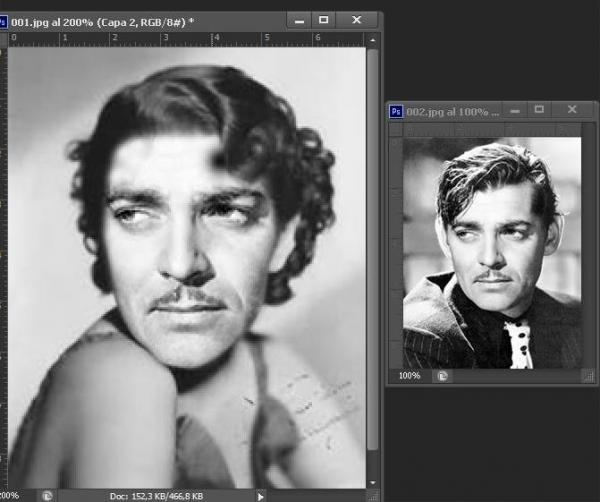- Bild
- Bildgröße
- (Breite 200 Pixel, Höhe 260 Pixel)

Wie Sie sehen können, sind die Bilder unterschiedlich groß. Deshalb müssen Sie sie wie folgt modifizieren, damit die Fotomontage gut aussieht:
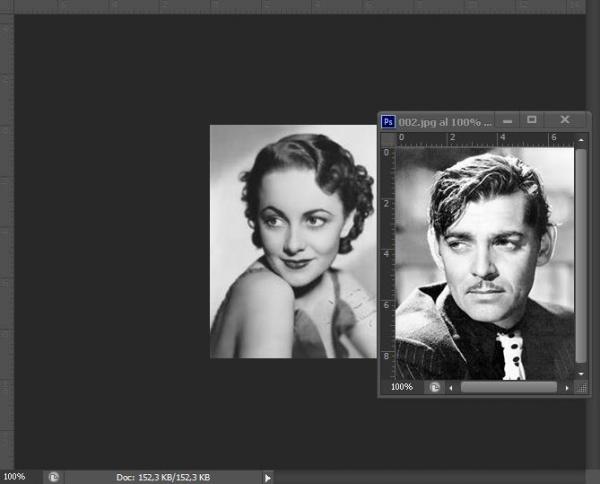
Ahora se comenzará a trabajar con el efecto. 1. Nun arbeiten Sie mit dem Effekt. Das Foto 001 wird geöffnet und eine Annäherung angewendet (Zoom) .

Antes de comenzar se creará una nueva capa: 2. Vor dem Start wird eine neue Ebene erstellt:
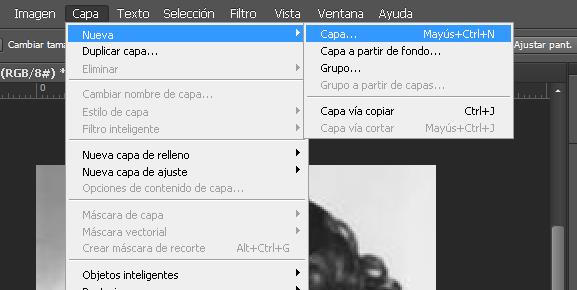
A la capa nueva se desplazará debajo de la fotografía: 3. Die neue Ebene wird unter dem Foto verschoben:
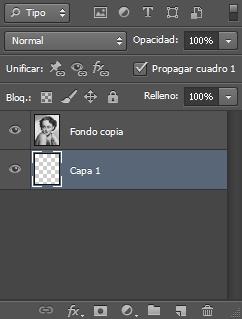
Se va a seleccionar la capa que contiene la fotografía para trabajar sobre ella. 4. Sie wählen die Ebene mit dem Foto aus, auf der Sie arbeiten möchten.

Ahora se selecciona la herramienta lazo poligonal (a 2 pixeles para que quede difuminado) y se va seleccionado el contorno de la cara: 5. Wählen Sie nun das polygonale Schleifenwerkzeug (bei 2 Pixeln, damit es unscharf wird) und die Kontur des Gesichts wird ausgewählt:

Posteriormente se va a hacer clic en la tecla suprimir para borrar el contenido de la selección, pudiéndose ver como los bordes han quedado difuminados (el fondo debe estar en color blanco): 6. Anschließend klicken Sie auf die Entf-Taste, um den Inhalt der Auswahl zu löschen und zu sehen, wie die Kanten verschwommen sind (der Hintergrund sollte weiß sein):
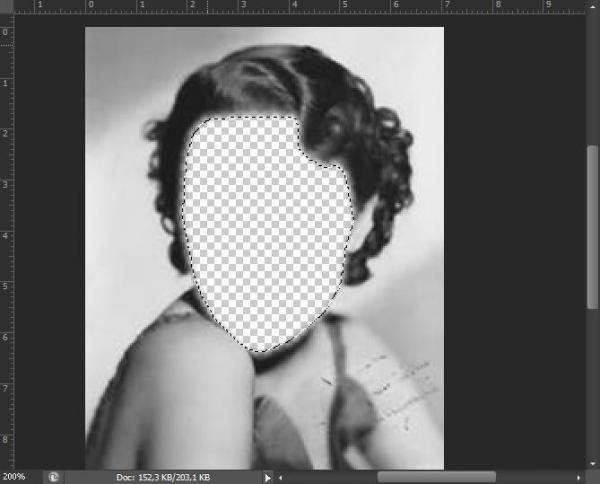
Luego se quitará la selección seleccionando las teclas Control + D . 7. Dann wird die Auswahl durch Auswahl der Tasten Strg + D aufgehoben.
Posteriormente se va a seleccionar la foto 002 que corresponde a la foto del actor, se selecciona y se arrastra sobre la foto de la mujer: 8. Anschließend wird das dem Foto des Schauspielers entsprechende Foto 002 ausgewählt, ausgewählt und über das Foto der Frau gezogen:
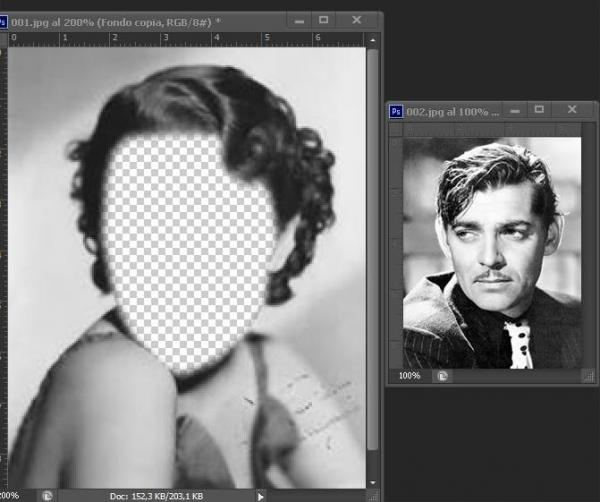
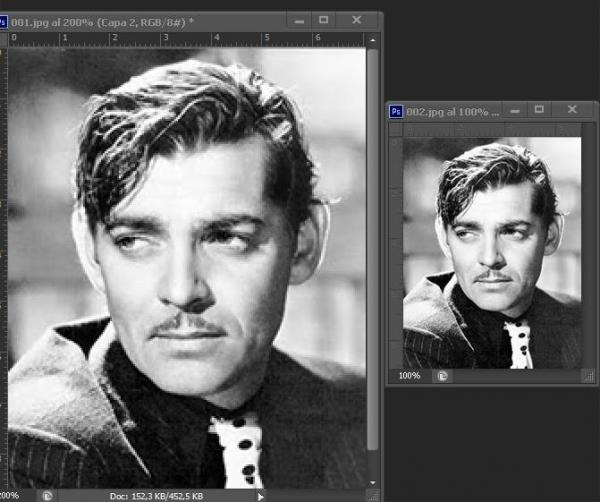
Como la imágen arrastrada ha quedado sobre la foto de la mujer se debe cambiar la disposición de las capas, desplazando la capa del actor hacia el medio: 9. Während das Bild auf das Foto der Frau gezogen wird, muss die Anordnung der Ebenen geändert werden, um die Ebene des Schauspielers in die Mitte zu verschieben:


Al colocarla debajo se va a ver la foto del actor debajo de la foto de la mujer con la selección recortada: 10. Wenn Sie es darunter platzieren, sehen Sie das Foto des Schauspielers unter dem Foto der Frau mit der beschnittenen Auswahl:
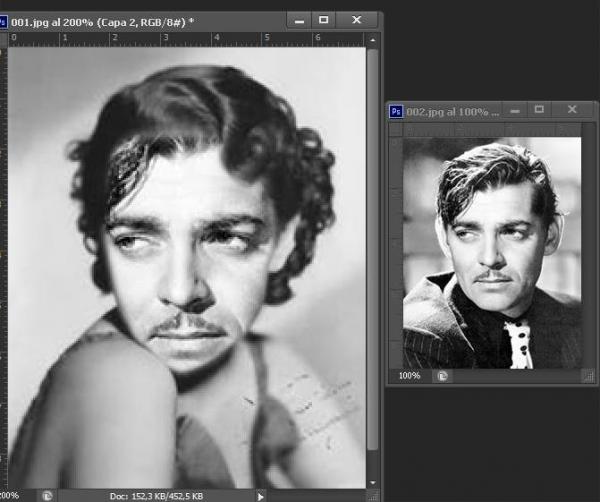
Para finalizar solo habrá que desplazar un poco la capa del actor para que quede bien situada en la foto de la actriz. 11. Zum Abschluss muss die Ebene des Schauspielers nur ein wenig verschoben werden, damit sie auf dem Foto der Schauspielerin gut platziert ist.